帧设置
帧设置是 HDRP 用于渲染摄像机、实时反射以及烘焙或自定义反射的设置。可以在 HDRP Default Settings 选项卡(菜单:Edit > Project Settings > HDRP Default Settings)中单独为这三者中的每一个设置默认的帧设置。
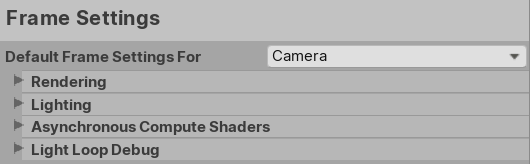
Default Frame Settings For 不仅仅是该部分的标题,它还对应于下拉菜单,可以在其右侧选择要更改默认帧设置的组件。在更改任何帧设置之前,请从下拉菜单中选择一个组件。选项为 Camera、Baked or Custom Reflection 和 Realtime Reflection。选择组件后,可以使用该组件更改 HDRP 用于渲染帧的默认设置。要使摄像机和反射探针使用各自的默认帧设置,请禁用摄像机 General 设置下或反射探针 Capture Settings 下的 Custom Frame Settings 复选框。
可以根据每个组件覆盖默认的帧设置。通过启用 Custom Frame Settings 复选框,可以为各个摄像机和反射探针设置特定的帧设置。这会显示帧设置覆盖 (Frame Settings Override),让您访问与 HDRP 资源中的默认帧设置相同的设置。编辑帧设置覆盖 (Frame Settings Override) 中的设置,即可为单个组件创建帧设置配置文件。
请注意,烘焙的反射探针仅在烘焙时使用帧设置。此后,HDRP 使用烘焙纹理时不再使用更新的帧设置对其进行修改。
注意:有些选项显示为灰色,这取决于是否在 HDRP 资源的 Render Pipeline Supported Features 部分中启用/禁用了这些选项。
帧设置会影响所有摄像机和反射探针。HDRP 处理反射探针的方式与处理摄像机的方式相同,这包括帧设置。所有摄像机和反射探针都使用默认的帧设置或帧设置覆盖 (Frame Settings Override) 来渲染场景。
属性
帧设置都包括以下属性:
Rendering
这些设置决定了使用这些帧设置的摄像机和反射探针用于渲染通道的方法。您可以控制渲染方法、是否使用 MSAA 甚至摄像机是否渲染不透明材质等属性。禁用这些设置不会节省内存,但可以提高性能。
| 属性 | 描述 |
|---|---|
| Lit Shader Mode | 选择当使用这些帧设置的渲染组件渲染场景时 HDRP 用于光照着色器 (Lit Shader ) 的着色器模式。 |
| - Depth Prepass within Deferred | 如果启用 Decals,则 HDRP 会强制执行深度预通道,且无法禁用此功能。此功能使用所有网格填充深度缓冲区,而不渲染任何颜色。这是一个优化选项,有效性取决于所创建的 Unity 项目,这意味着您应该在启用此功能之前和之后评估性能,以确保其有益于项目。仅当 Lit Shader Mode 设置为 Deferred 时,此选项才可用。 |
| - Clear GBuffers | 启用此复选框可让 HDRP 清除使用这些帧设置的摄像机的 GBuffer。仅当 Lit Shader Mode 设置为 Deferred 时,此选项才可用。 |
| - MSAA within Forward | 启用此复选框可以为使用这些帧设置的渲染组件启用 MSAA。仅当 Lit Shader Mode 设置为 Forward 时,此选项才可用。 |
| Opaque Objects | 启用此复选框可以使 HDRP 渲染那些 Surface Type 设置为 Opaque 的材质。如果禁用此设置,则使用这些帧设置的摄像机/反射探针不会渲染任何不透明的游戏对象。 |
| Transparent Objects | 启用此复选框可以使 HDRP 渲染那些 Surface Type 设置为 Transparent 的材质。如果禁用此设置,则使用这些帧设置的摄像机/反射探针不会渲染任何透明的游戏对象。 |
| Decals | 启用此复选框可以使 HDRP 处理贴花。对于要渲染贴花的摄像机,应启用此功能。 |
| Transparent Prepass | 启用此复选框可以使 HDRP 执行透明预通道 (Transparent Prepass)。启用此功能会使 HDRP 将透明材质中的多边形添加到深度缓冲区以改进排序。 |
| Transparent Postpass | 启用此复选框可以使 HDRP 执行透明后通道 (Transparent Postpass)。启用此功能会使 HDRP 将多边形添加到后期处理过程使用的深度缓冲区。 |
| Low Resolution Transparent | 启用此复选框可以允许 HDRP 执行低分辨率渲染通道。如果禁用此复选框,则 HDRP 会使用低分辨率渲染通道以全分辨率渲染透明材质。 |
| Ray Tracing | 启用此复选框可以允许该摄像机使用光线追踪功能。仅在 HDRP 资源中启用光线追踪支持后,此选项才可用。 |
| Custom Pass | 启用此复选框可以允许该摄像机使用自定义通道。仅在 HDRP 资源中启用自定义通道后,才会启用此选项。 |
| Motion Vectors | 启用此复选框可以使 HDRP 执行运动矢量通道,从而允许使用这些帧设置的摄像机使用运动矢量。禁用此功能意味着使用这些帧设置的摄像机不会计算对象运动矢量或摄像机运动矢量。 |
| - Opaque Object Motion | 启用此复选框可以使 HDRP 支持对象运动矢量。启用此功能会使 HDRP 为移动对象和具有顶点动画的对象计算运动矢量。如果禁用此功能,使用这些帧设置的 HDRP 摄像机仍会计算摄像机运动矢量。 |
| - Transparent Object Motion | 启用此复选框可以允许 HDRP 将透明游戏对象的速度写入速度缓冲区。为了使 HDRP 将透明游戏对象的速度写入速度缓冲区,还必须在每个透明材质上启用 Transparent Writes Velocity 复选框。启用此功能意味着效果(如运动模糊)会影响透明的游戏对象。这对于像毛发这样的 Alpha 混合对象很有用。 |
| Refraction | 启用此复选框可以使 HDRP 为使用这些帧设置的摄像机/反射探针处理折射。折射是指透明表面散射通过的光。这将在绘制不透明材质后添加 ColorBuffer 的解析度,以便在透明通道中用于折射效果。 |
| Distortion | 启用此复选框可以使 HDRP 处理失真。启用此功能会使 HDRP 计算失真通道。这会让具有透明材质的网格扭曲进入它们的光线。 |
| Post-process | 启用此复选框可以使 HDRP 执行后期处理通道 (Post-processing pass)。禁用此功能会从此摄像机/反射探针删除所有后期处理效果。 |
| - Custom Post-process | 启用此复选框可以允许 HDRP 执行自定义后期处理。禁用此功能会从此摄像机/反射探针删除所有自定义后期处理效果。 |
| - Stop NaN | 对于启用了 Stop NaNs 的摄像机,启用此复选框可以允许 HDRP 将非数字 (NaN) 的像素值替换为黑色像素。 |
| - Depth Of Field | 启用此复选框可以允许 HDRP 向包含景深 (Depth Of Field) 覆盖的体积所影响的摄像机添加景深。 |
| - Motion Blur | 启用此复选框可以允许 HDRP 向包含运动模糊 (Motion Blur) 覆盖的体积所影响的摄像机添加运动模糊。 |
| - Panini Projection | 启用此复选框可以允许 HDRP 向包含 Panini 投影 (Panini Projection) 覆盖的体积所影响的摄像机添加 Panini 投影。 |
| - Bloom | 启用此复选框可以允许 HDRP 向包含泛光 (Bloom) 覆盖的体积所影响的摄像机添加泛光。 |
| - Lens Distortion | 启用此复选框可以允许 HDRP 向包含镜头失真 (Lens Distortion) 覆盖的体积所影响的摄像机添加镜头失真。 |
| - Chromatic Aberration | 启用此复选框可以允许 HDRP 向包含色差 (Chromatic Aberration) 覆盖的体积所影响的摄像机添加色差。 |
| - Vignette | 启用此复选框可以允许 HDRP 向包含渐晕 (Vignette) 覆盖的体积所影响的摄像机添加渐晕。 |
| - Color Grading | 启用此复选框可以允许 HDRP 处理摄像机的颜色分级。 |
| - Tonemapping | 启用此复选框可以允许 HDRP 处理摄像机的色调映射。 |
| - Film Grain | 启用此复选框可以允许 HDRP 向包含胶片颗粒 (Film Grain) 覆盖的体积所影响的摄像机添加胶片颗粒。 |
| - Dithering | 启用此复选框可以允许 HDRP 向已启用 Dithering 的摄像机添加抖动。 |
| - Anti-aliasing | 启用此复选框可以允许 HDRP 处理摄像机的后期处理抗锯齿通道。HDRP 使用的这种方法是摄像机的 Anti-aliasing 下拉选单中指定的方法。 |
| After Post-process | 启用此复选框可以使 HDRP 渲染那些使用无光照材质 (Unlit Material) 且 Render Pass 设置为 After Postprocess 的游戏对象。这对于渲染那些不受后期处理效果影响的游戏对象很有用。禁用此复选框会使 HDRP 根本不渲染这些游戏对象。 |
| - Depth Test | 启用此复选框可以允许 HDRP 对后期处理之后 (After Post-process) 渲染通道中渲染的着色器执行深度测试。 |
| LOD Bias Mode | 使用下拉选单选择摄像机用于计算细节级别 (LOD) 偏差的方法。LOD 偏差是摄像机的 LOD 切换距离的乘数。较大的值会增加摄像机将 LOD 切换到较低分辨率时的观看距离。 •From Quality Settings:摄像机使用 Unity 项目的 Quality Settings 中的 LOD Bias 属性。要更改此值,请打开 Project Settings 窗口(菜单:Edit > Project Settings),前往 Quality > HDRP > Rendering,然后将 LOD Bias 设置为所需的值。 •Scale Quality Settings:摄像机将以下 LOD Bias 属性乘以 Unity 项目的 Quality Settings 中的 LOD Bias 属性。 •Fixed:摄像机使用以下 LOD Bias 属性。 |
| - LOD Bias | 设置摄像机用来计算其 LOD 偏差的值。摄像机根据您选择的 LOD Bias Mode 以不同的方式使用此值。 |
| Maximum LOD Level Mode | 使用下拉选单选择摄像机用于设置最大细节级别的模式。LOD 从 0(细节化程度最高)开始,然后细节化程度最越来越低。最大细节级别是此摄像机渲染的细节化程度最低的 LOD。使用实时反射探针时,这很有用,因为它们通常不需要使用最高的 LOD 来捕获场景视图。 •From Quality Settings:摄像机使用 Unity 项目的 Quality Settings 中的 Maximum LOD Level 属性。要更改此值,请打开 Project Settings 窗口(菜单:Edit > Project Settings…),前往 Quality > HDRP > Rendering,然后将 Maximum LOD Level 设置为所需的值。 •Offset Quality Settings:摄像机将以下 Maximum LOD Level 属性加上 Unity 项目的 Quality Settings 中的 Maximum LOD Level 属性。 •Fixed:摄像机使用以下 Maximum LOD Level 属性。 |
| - Maximum LOD Level | 设置摄像机用来计算其最大细节级别的值。摄像机根据您选择的 Maximum LOD Level Mode 以不同的方式使用此值。 |
| Material Quality Level | 选择从此摄像机渲染时使用的材质质量级别。 •From Quality Settings:摄像机使用 Unity 项目的 Quality Settings 中的 Material Quality Level 属性。要更改此值,请打开 Project Settings 窗口(菜单:Edit > Project Settings…),前往 Quality > HDRP > Rendering,然后将 Material Quality Level 设置为所需的值。 |
光照
这些设置可以控制渲染组件的光照功能。在此处可以启用和禁用光照功能。
| 属性 | 描述 |
|---|---|
| Shadow Maps | 启用此复选框可以使 HDRP 处理阴影。这使得此摄像机/反射探针可以捕获阴影。 |
| Contact Shadows | 启用此复选框可以使 HDRP 处理接触阴影。启用此功能会使 HDRP 计算此摄像机/反射探针的接触阴影。 |
| Screen Space Shadows | [仅限 DXR] 启用此复选框可以允许光源将阴影贴图渲染到屏幕空间缓冲区中以降低光照着色器复杂性。此技术可以提高处理速度,但同时也会增加内存占用量。 |
| Shadowmask | 启用此复选框可以使 HDRP 支持阴影遮罩 (Shadowmasks) 光照模式。 |
| Screen Space Refection | 启用此复选框可以使 HDRP 处理屏幕空间反射 (Screen Space Reflections, SSR)。这会让 HDRP 计算此摄像机/反射探针的 SSR。 |
| Screen Space Ambient Occlusion | 启用此复选框可以使 HDRP 处理屏幕空间环境光遮挡 (Screen Space Ambient Occlusion, SSAO)。这会让 HDRP 计算此摄像机/反射探针的 SSAO。 |
| Subsurface Scattering | 启用此复选框可以使 HDRP 处理次表面散射。启用此功能会使 HDRP 模拟光线如何穿透半透明游戏对象的表面、在其中散射并从不同位置退出。 |
| Transmission | 启用此复选框可以使 HDRP 处理透射效果。这允许次表面散射材质使用透射效果,例如,光线透过具有次表面散射材质的叶子。 |
| Fog | 启用此复选框可以使 HDRP 处理大气散射。这允许摄像机/反射探针处理大气散射效果,例如场景体积中的雾效。 |
| - Volumetrics | 启用此复选框可以使 HDRP 处理体积光效 (Volumetrics)。启用此设置允许渲染组件渲染体积雾和光照。 |
| - - Reprojection | 启用此复选框可以在运行时提高体积光效的质量。启用此功能会使 HDRP 使用多个先前的帧来计算体积光效。使用这些先前的帧有助于降低噪点并平滑效果。 |
| Light Layers | 启用此复选框可以使 HDRP 处理光源层 (Light Layers)。 |
| Exposure Control | 启用此复选框可以使用可在 HDRP 中的相关组件上设置的曝光值。禁用此复选框将改用中性值 (0 Ev100)。 |
| Reflection Probe | 启用此复选框可以允许该摄像机使用反射探针。 |
| Planar Reflection Probe | 启用此复选框可以允许该摄像机使用平面反射探针。 |
| Metallic Indirect Fallback | 启用此复选框可以将基色材质渲染为此摄像机的漫射。这会使金属渲染为漫射材质。这是用于实时反射探针的有用的帧设置,因为当 Unity 无法计算多次反射的镜面反射光照时,该选项会将金属渲染为漫射材质,以阻止金属显示为黑色。 |
| Sky Reflection | 启用此复选框可以允许该摄像机使用天空反射。天空反射会影响镜面反射光照。 |
| Direct Specular Lighting | 启用此复选框可以允许该摄像机渲染直接镜面反射光照。这允许 HDRP 禁用直接视图相关光照。此选项不会节省任何性能。 |
异步计算着色器
这些设置用于控制哪些效果(如果有)可以使用并行执行计算着色器命令。
| 属性 | 描述 |
|---|---|
| Asynchronous Execution | 启用此复选框可以允许 HDRP 并行执行某些计算着色器命令。 |
| - Light List | 启用此复选框可以允许 HDRP 异步构建光源列表 (Light List)。 |
| - Screen Space Reflection | 启用此复选框可以允许 HDRP 异步计算屏幕空间反射。 |
| - Screen Space Ambient Occlusion | 启用此复选框可以允许 HDRP 异步计算屏幕空间环境光遮挡。 |
| - Volume Voxelization | 启用此复选框可以允许 HDRP 异步计算体积体素化。 |
光源循环调试 (Light Loop Debug)
使用这些设置可以启用或禁用与 HDRP 中的光照相关的设置。
注意:这些设置仅用于调试目的。此处的每个属性都描述了一项优化,因此禁用其中的任何一项都会对性能产生负面影响。仅当需要在调试中查明问题时,才仅应禁用优化。
| 属性 | 描述 |
|---|---|
| FPTL For Forward Opaque | 启用此复选框可以使 HDRP 对前向渲染的不透明游戏对象使用精细修剪平铺光照 (Fine Pruned Tiled Lighting)。 |
| Big Tile Prepass | 启用此复选框可以使 HDRP 在优化中使用具有更大瓦片的预通道进行瓦片光照计算。 |
| Deferred Tile | 启用此复选框可以使 HDRP 使用瓦片来计算延迟光照。禁用此复选框将改用全屏蛮力 (brute force) 像素着色器。 |
| Compute Light Evaluation | 启用此复选框可以使 HDRP 使用计算着色器和瓦片分类来计算光照。否则,HDRP 使用通用像素着色器。 |
| Compute Light Variants | 启用此复选框可以按光源类型组合对瓦片进行分类。启用 Compute Light Evaluation 才能访问此属性。 |
| Compute Material Variants | 启用此复选框可以按材质变体组合对瓦片进行分类。启用 Compute Light Evaluation 才能访问此属性。 |
调试帧设置
您可以使用 Render Pipeline Debug 窗口临时更改摄像机的帧设置,而无需更改摄像机本身的实际帧设置数据。这意味着,在停止调试时,摄像机的帧设置与开始调试前的设置相同。